Adobe InDesign ha ricevuto alcune funzionalità entusiasmanti nella sua versione 2021, che possono migliorare significativamente la tua esperienza di design. Sebbene in questa versione non ci siano stati molti innovazioni, ci sono due caratteristiche eccezionali che ogni designer dovrebbe utilizzare nel proprio flusso di lavoro. Queste nuove possibilità – l'integrazione di Adobe Capture e l'interfaccia utente migliorata – portano una ventata di freschezza nel lavoro creativo. In questa guida ti mostrerò come puoi utilizzare queste funzioni in modo efficace.
Principali conclusioni
- Con Adobe Capture puoi analizzare e utilizzare immagini direttamente da InDesign.
- L'interfaccia utente scalabile migliora l'esperienza dell'utente, specialmente su monitor ad alta risoluzione.
Guida passo-passo
1. Utilizzare Adobe Capture in InDesign
Inizia inserendo un'immagine nel tuo documento InDesign. Scegli un'immagine che desideri analizzare. Nel mio caso, ho semplicemente utilizzato un'immagine di screenshot. Dopo aver selezionato l'immagine, vai su Oggetto e seleziona Estrai formato.
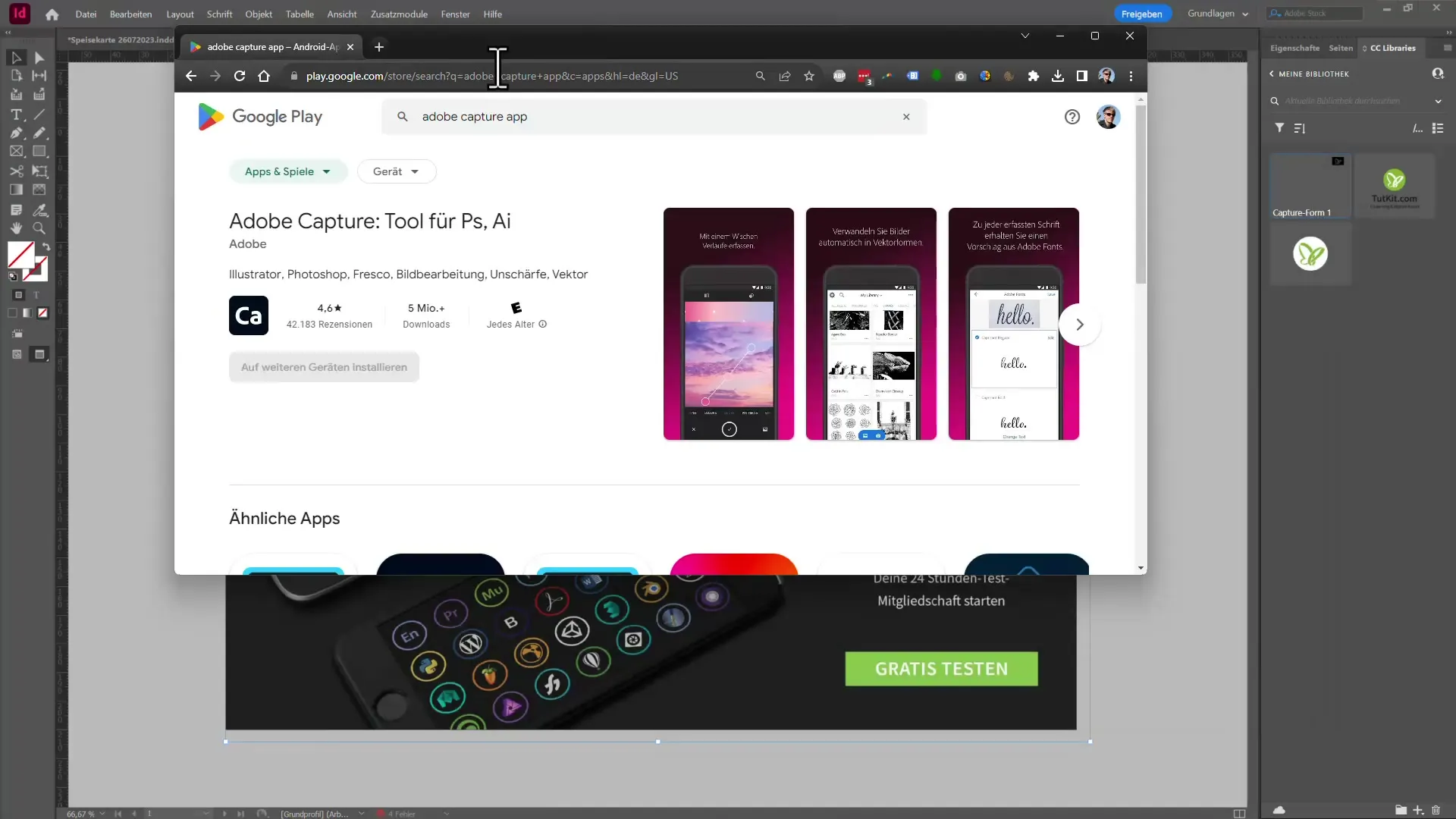
Qui appare una finestra di dialogo in cui puoi trascinare l'area che desideri analizzare. Assicurati di definire con il mouse la posizione esatta sull'immagine in cui desideri riconoscere il testo.
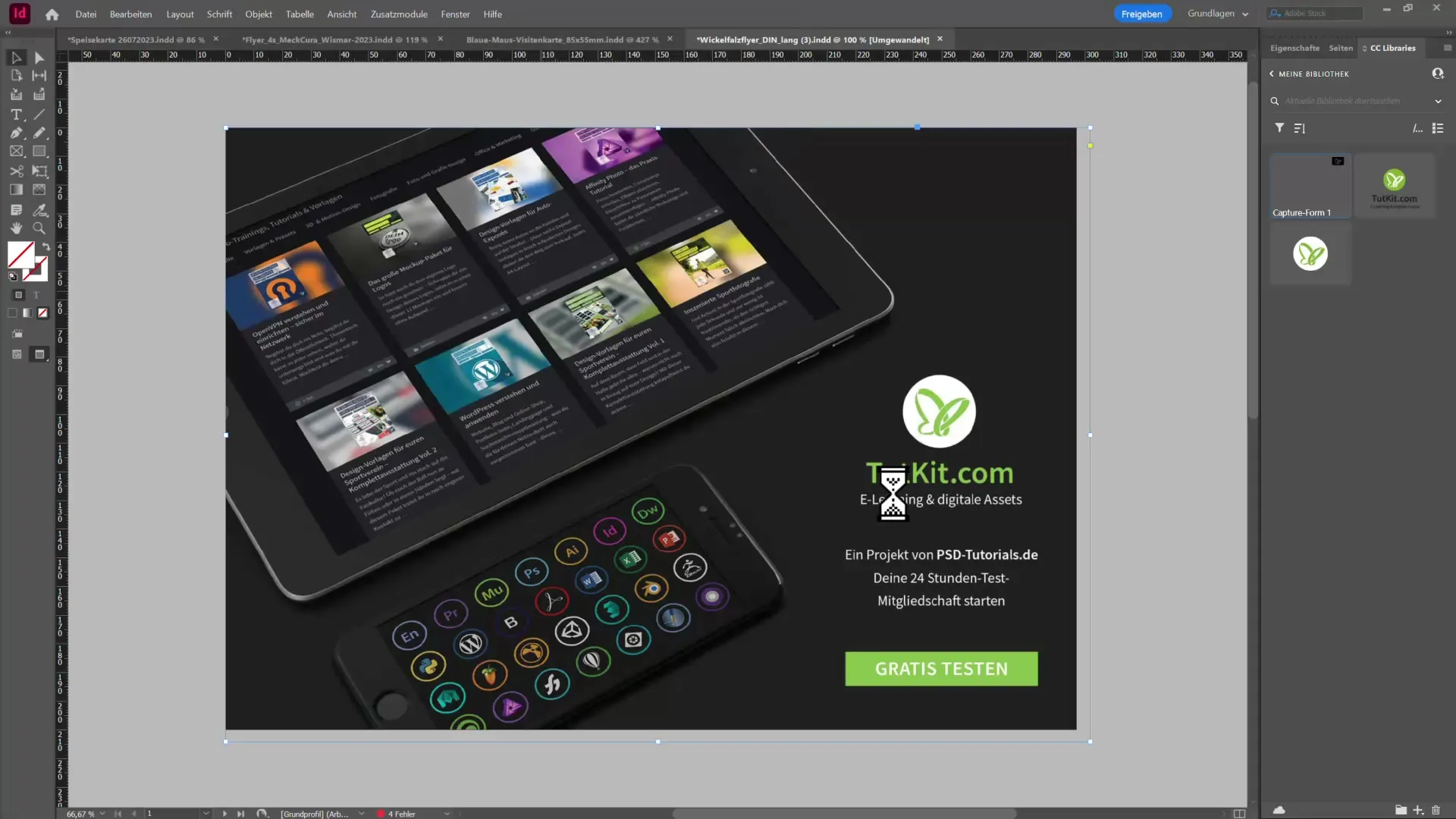
Una volta che hai tracciato l'area desiderata, ti verrà mostrato il font presunto. In questo caso, è stato riconosciuto che l'immagine contiene il font "Tutkit.com". Puoi scorrere l'elenco per visualizzare alternative e scegliere il font più adatto.
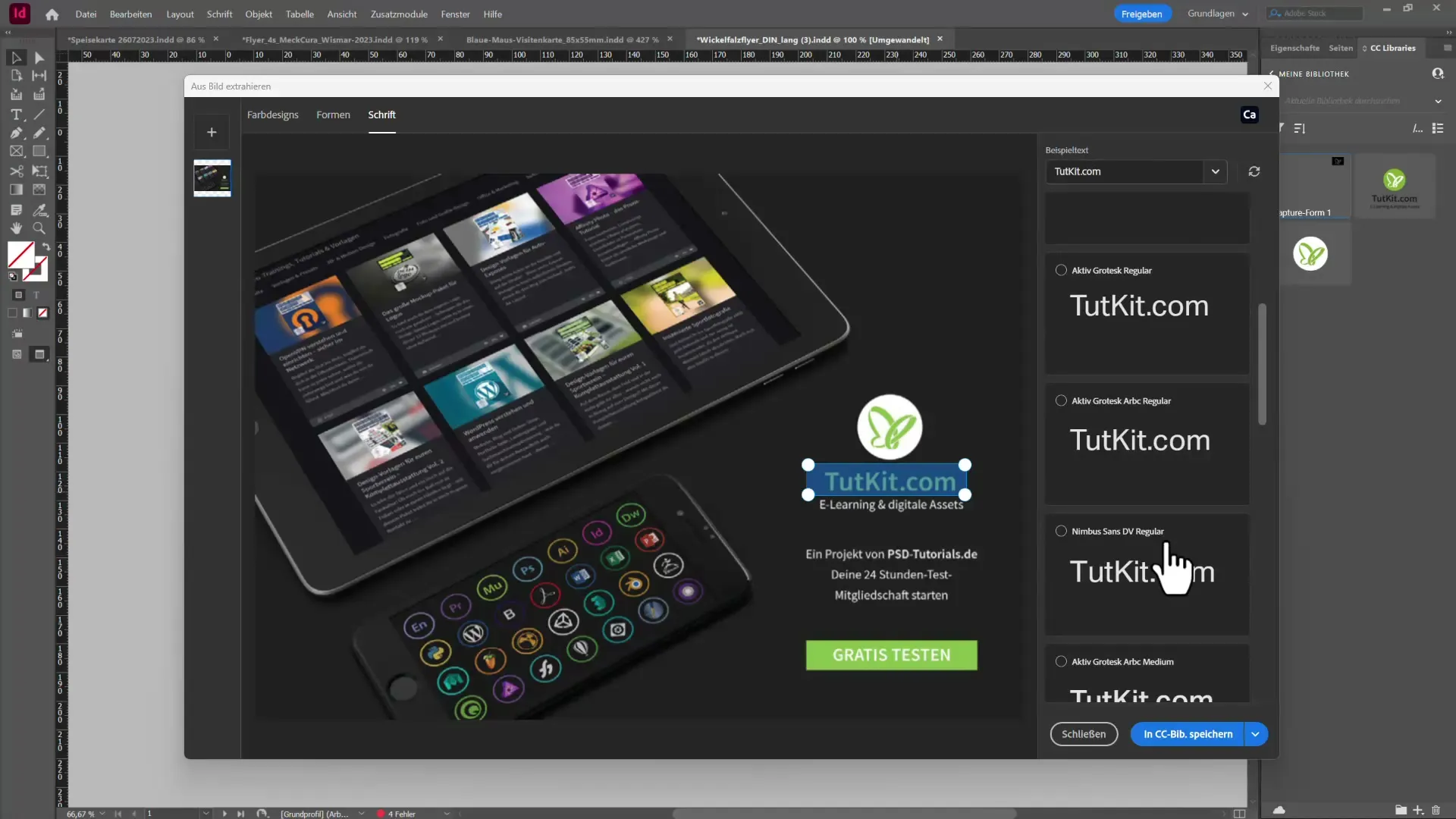
Per salvare il font riconosciuto nel tuo documento, hai due opzioni: puoi salvarlo come formato carattere o come formato paragrafo. Basta utilizzare il pulsante corrispondente in basso e il font verrà immediatamente trasferito nella tua libreria.
2. Analisi dei colori con Adobe Capture
Un'altra funzione utile è l'analisi dei colori. Per vedere quali colori sono utilizzati nella tua immagine, clicca su Design colori. In una nuova finestra vedrai i colori che compaiono frequentemente nel tuo file.
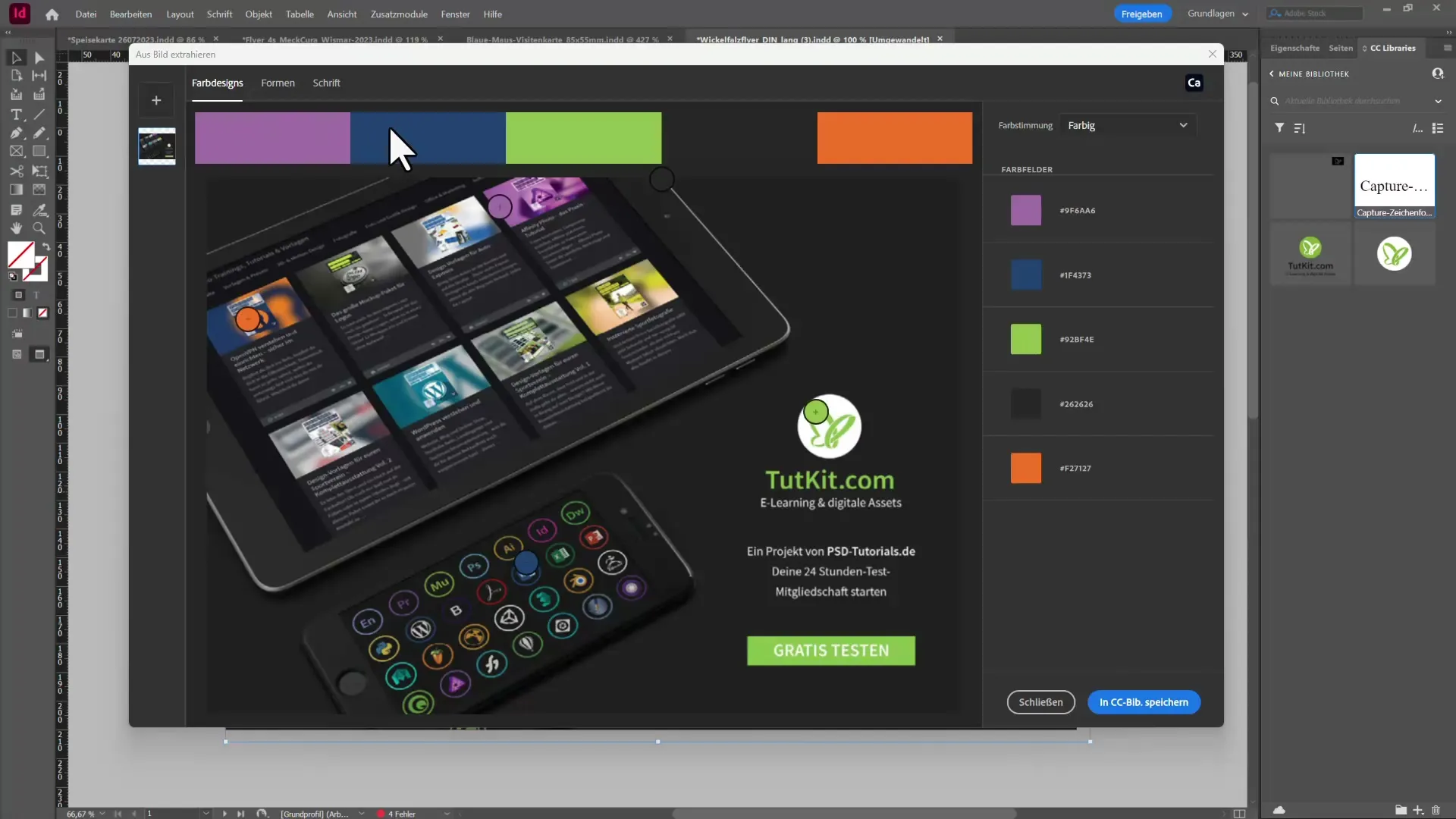
Puoi anche filtrare per umore, per esempio per mostrare solo colori scuri. Se ti piacciono uno o più colori, puoi anche salvarli nella tua libreria CC. In questo modo avrai a disposizione tutto il necessario per il tuo progetto in un attimo.
3. Creare vettori da immagini
Un'altra funzione interessante è la creazione di forme vettoriali. Se desideri generare una forma, traccia un'area e seleziona i dettagli desiderati. Questo può aiutarti a creare un logo o un'altra grafica.
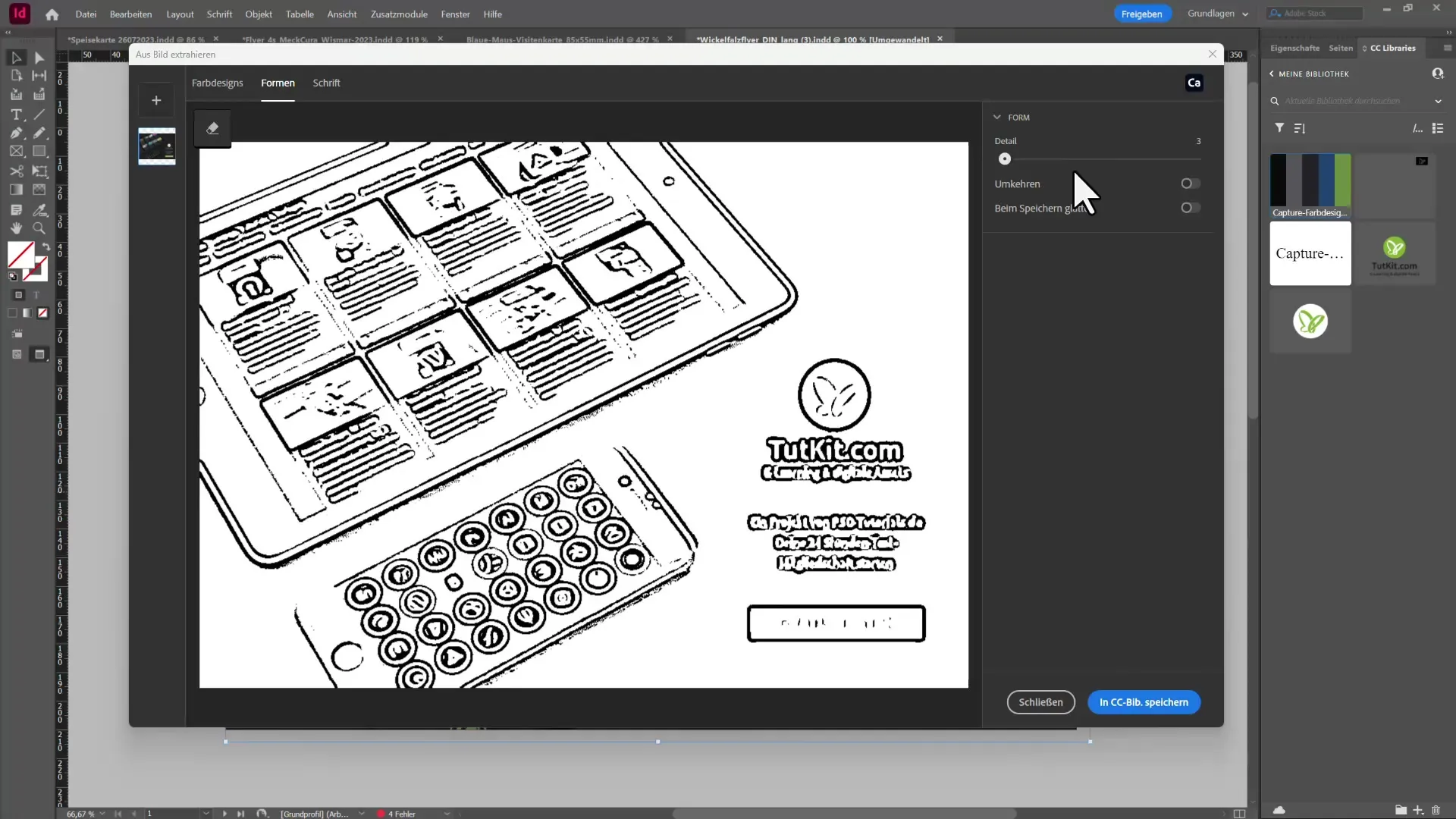
Dopo aver creato la forma, puoi cancellare gli elementi inutilizzati e adattare il risultato. Se sei soddisfatto della forma vettoriale, salvala e sarà pronta per l'uso nel tuo documento InDesign.
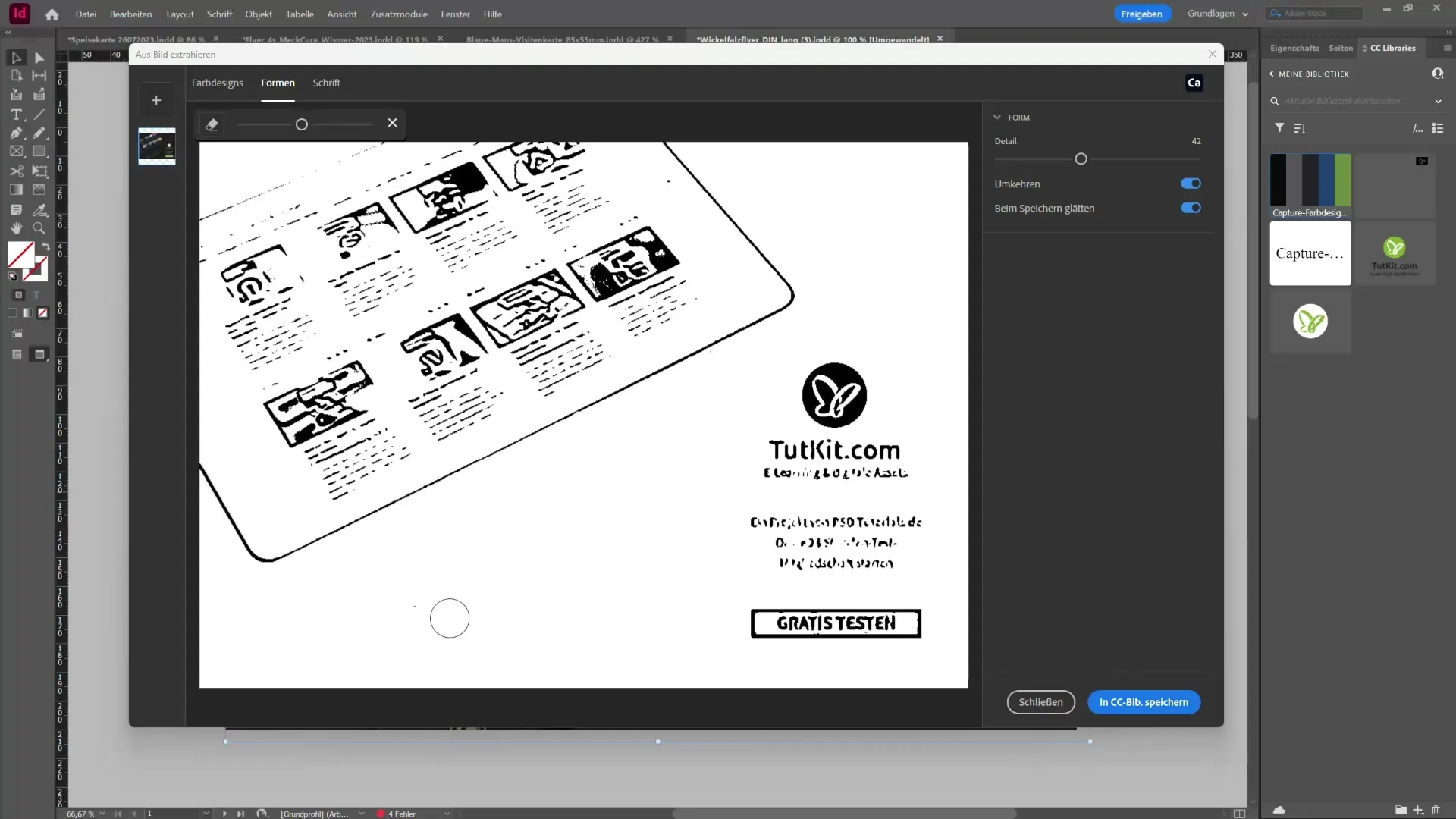
4. Utilizzare l'interfaccia utente scalabile
Vai su Preferenze e poi su Scalare interfaccia per adattare i vari livelli dell'interfaccia utente. Questa funzione è particolarmente utile se utilizzi un monitor ad alta risoluzione, per garantire che tutti gli elementi siano ben visibili.
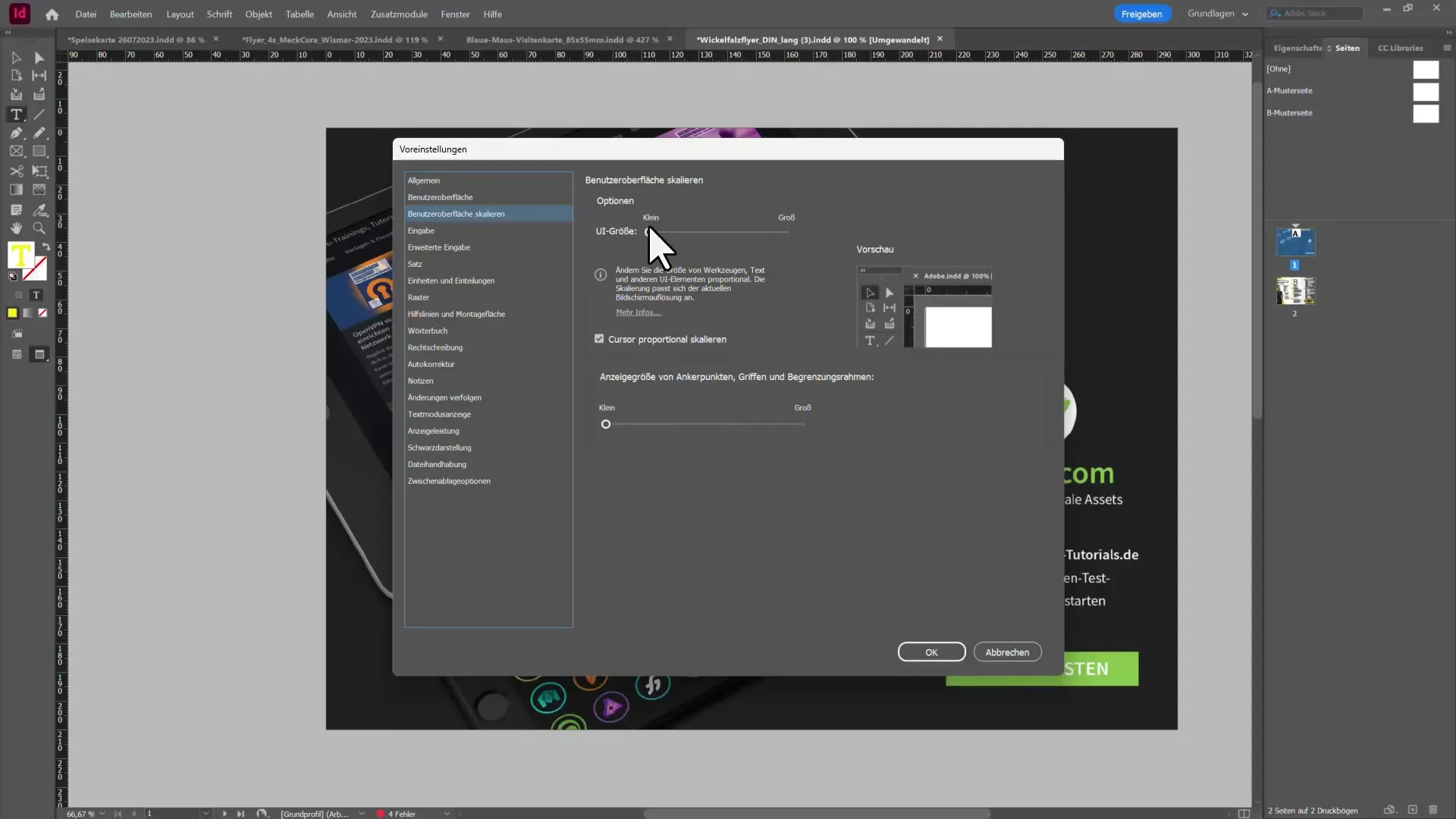
Modifica le dimensioni di visualizzazione dei punti di ancoraggio e delle cornici di delimitazione per ottenere un'esperienza utente ottimale. Devi riavviare InDesign affinché le modifiche abbiano effetto, quindi salva il tuo progresso.
Riepilogo – Novità nella Creative Cloud: InDesign CC 2021
La versione 2021 di Adobe InDesign offre alcune funzionalità utili. Con l'integrazione di Adobe Capture e l'interfaccia utente migliorata, lavorerai in modo più efficiente e creativo. Non dimenticare di integrare questi nuovi strumenti nel tuo flusso di lavoro abituale.
Domande frequenti
Cos'è Adobe Capture?Adobe Capture è un'app che ti consente di estrarre colori, caratteri e forme dalle immagini.
Come posso salvare i caratteri dalle immagini in InDesign?Seleziona il carattere riconosciuto e utilizza le opzioni per salvarlo come formato carattere o formato paragrafo.
Quali vantaggi ha l'interfaccia utente scalabile?L'interfaccia utente scalabile migliora la visibilità e la maneggevolezza di InDesign su monitor ad alta risoluzione.
Come riavvio InDesign dopo aver effettuato modifiche nelle preferenze?Salva il tuo progresso e chiudi InDesign per rendere effettive le modifiche.
Posso creare vettori da immagini in InDesign?Sì, puoi generare forme vettoriali dalle immagini e apportare successivamente le modifiche.

